Gember 2.7.53.0

Ginger is een gratis spelling- en grammaticacontrole.

Microsoft Office Picture Manager is opgenomen als onderdeel van Office 2010 en eerdere versies. U kunt het gebruiken om uw foto's te bekijken, te bewerken en te beheren.
Office 2010 was de laatste versie van Office die Picture Manager bevatte, en Microsoft heeft Picture Manager sinds Office 2003 niet meer bijgewerkt. Als gevolg hiervan is het programma oud en verouderd.
Maar als je Picture Manager leuk vond en de functies ervan alles zijn wat je nodig hebt, kun je het op je computer installeren zonder je huidige versie van Office te verwijderen. U kunt Picture Manager installeren vanaf een installatieschijf van Office 2010, 2007 of 2003 als u die heeft. Zo niet, dan kunt u SharePoint Designer 2010 downloaden en vanaf daar installeren.
We laten u zien waar u SharePoint Designer 2010 kunt downloaden en hoe u hiervan alleen Picture Manager kunt installeren.
SharePoint Designer 2010 downloaden
SharePoint Designer 2010 is beschikbaar als gratis download van Microsoft. Gebruik een van de onderstaande links om het te downloaden.
Installeer Microsoft Picture Manager met SharePoint Designer 2010
De procedure voor het installeren van Picture Manager vanuit een eerdere Office-versie of SharePoint Designer 2010 is hetzelfde, dus het maakt niet uit op welke manier u het doet.
Download het installatieprogramma van SharePoint Designer 2010 via een van de bovenstaande links en dubbelklik op het bestand om het uit te voeren.
Als het dialoogvenster Gebruikersaccountbeheer wordt weergegeven, klikt u op Ja om door te gaan.
Opmerking: u ziet dit dialoogvenster mogelijk niet, afhankelijk van uw instellingen voor Gebruikersaccountbeheer . Maar we raden niet aan om UAC volledig uit te schakelen.
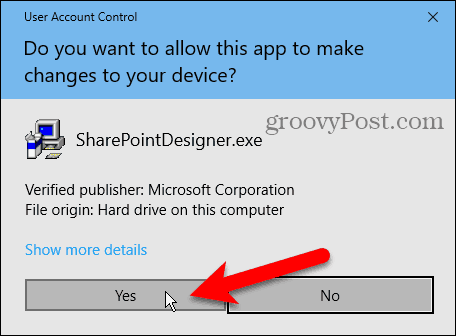
Lees op het scherm Lees de Microsoft-softwarelicentievoorwaarden de voorwaarden en vink het vakje Ik accepteer de voorwaarden van deze overeenkomst aan .
Klik vervolgens op Doorgaan .

Kies de gewenste installatie en klik op Aanpassen .
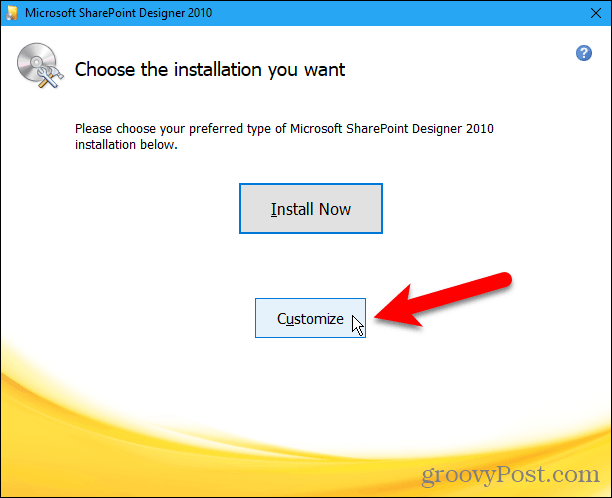
Voor elk van de drie modules die worden vermeld onder Microsoft Office op het tabblad Installatieopties , klikt u op de knop en selecteert u Niet beschikbaar .
Hiermee worden alle onderdelen van Sharepoint Designer uitgeschakeld, maar hierna zetten we er een weer aan.
Als u Microsoft Office Picture Manager installeert vanuit Office 2010, 2007 of 2003, zijn er meer modules beschikbaar. Zorg ervoor dat u alle modules Niet beschikbaar maakt .
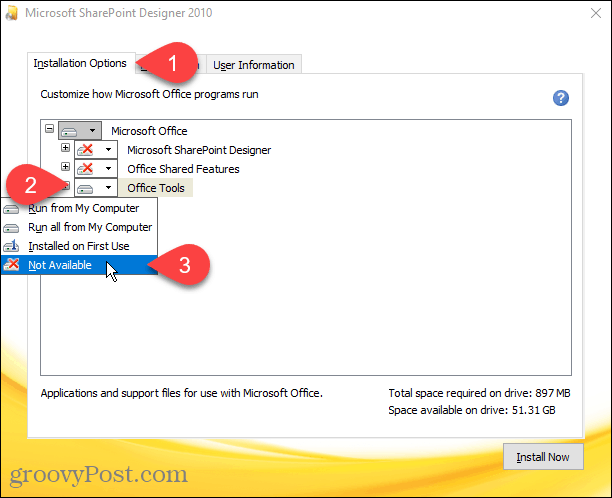
Om Microsoft Office Picture Manager voor installatie te selecteren, klikt u op het pluspictogram links van de Office Tools -module om deze uit te vouwen.
Alles is ingesteld op Niet beschikbaar , zelfs de Microsoft Office Picture Manager . Klik op de knop naast Microsoft Office Picture Manager en selecteer Uitvoeren vanaf deze computer .
Als u een installatie van Office 2010, 2007 of 2003 gebruikt, moet Microsoft Office Picture Manager zich ook onder Office Tools bevinden .
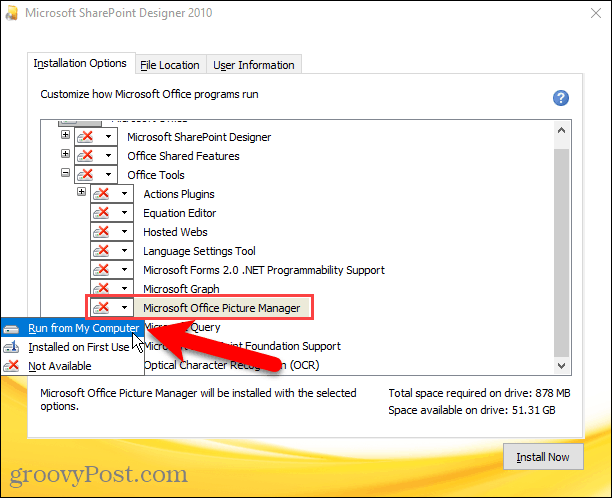
Als u alleen Microsoft Office Picture Manager wilt installeren , klikt u op Nu installeren .
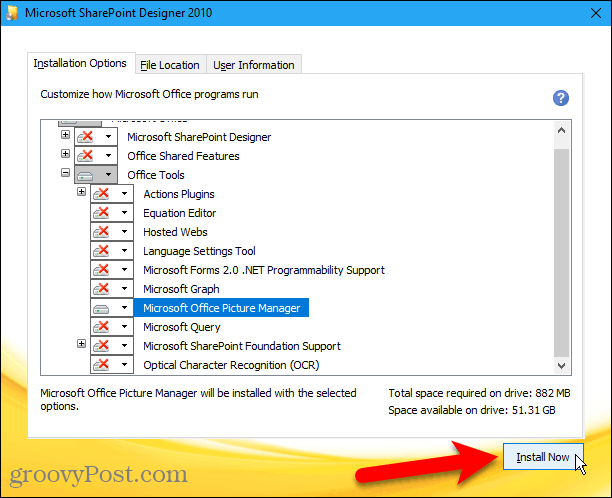
De voortgang van de installatie wordt weergegeven.

Klik in het scherm Uw Office-ervaring voltooien op Sluiten om het installatieprogramma te sluiten.
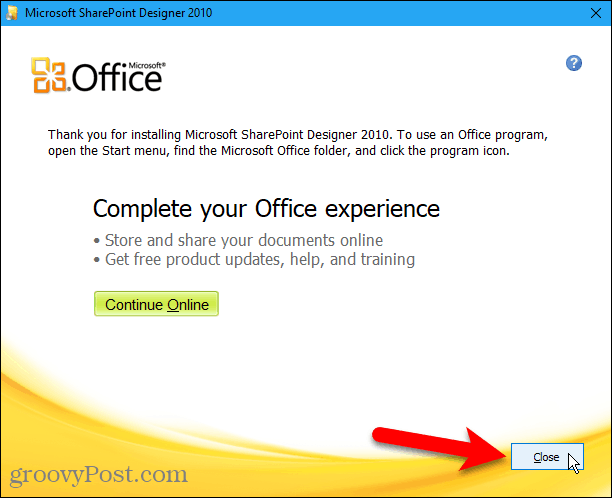
Voer Microsoft Office Picture Manager uit
We ontdekten dat we onze computer niet opnieuw hoefden op te starten om de installatie te voltooien. Maar misschien wilt u toch opnieuw opstarten om ervoor te zorgen dat het installatieproces is voltooid.
Nadat u opnieuw hebt opgestart, vindt u Microsoft Office Picture Manager onder Recent toegevoegd in het menu Start in Windows 10. De Microsoft Office Picture Manager is ook beschikbaar in het menu Start in de Microsoft Office -groep.
Als u Windows 8 gebruikt, wordt Microsoft Office Picture Manager mogelijk niet toegevoegd aan het startscherm. Maar u kunt op het startscherm zoeken naar "fotobeheer" om het te vinden en te openen.
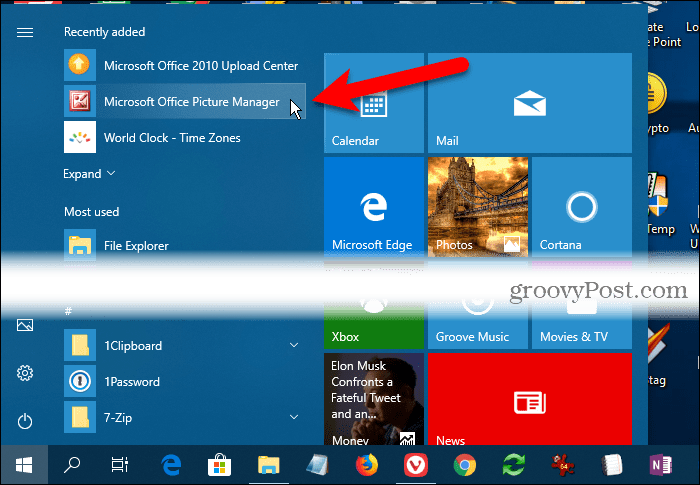
Nu kunt u Microsoft Office Picture Manager gebruiken om uw foto's te ordenen, te bewerken en te bekijken.
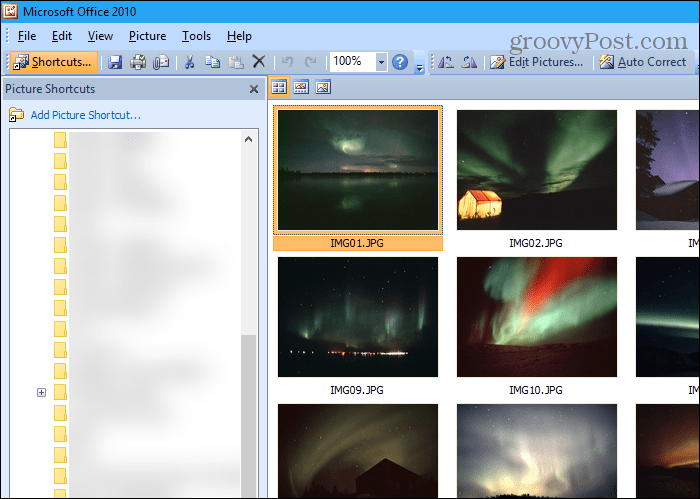
Blijf bij wat voor u werkt
De Microsoft Office Picture Manager heeft mogelijk niet alle toeters en bellen die beschikbaar zijn in moderne hulpprogramma's voor fotobeheer. Maar als het alles heeft wat je nodig hebt, kun je het installeren en gebruiken om je foto's en afbeeldingen te beheren.
SharePoint Designer 2010 was de laatste versie met Picture Manager. U moet het installatiebestand opslaan als u het opnieuw moet installeren of op een andere computer moet installeren. Wie weet hoe lang het beschikbaar zal zijn bij Microsoft?
Ginger is een gratis spelling- en grammaticacontrole.
Blocks is een intellectueel spel voor leerlingen van de derde klas van de basisschool om hun detectie- en oogvaardigheden te oefenen en wordt door docenten opgenomen in het IT-onderwijsondersteuningsprogramma.
Prezi is een gratis applicatie waarmee u digitale presentaties kunt maken, zowel online als offline.
Mathway is een zeer nuttige app waarmee u al die wiskundige problemen kunt oplossen waarvoor een complexer hulpmiddel nodig is dan de ingebouwde rekenmachine van uw apparaat.
Adobe Presenter is e-Learning-software uitgegeven door Adobe Systems en beschikbaar op het Microsoft Windows-platform als een Microsoft PowerPoint-plug-in.
Toucan is een educatief technologieplatform. Hiermee kunt u een nieuwe taal leren terwijl u op gewone, alledaagse websites surft.
eNetViet is een applicatie die ouders helpt in contact te komen met de school waar hun kinderen studeren, zodat ze de huidige leersituatie van hun kind duidelijk kunnen begrijpen.
Duolingo - Leer gratis talen, of kortweg Duolingo, is een educatief programma waarmee je veel verschillende talen kunt leren en oefenen.
RapidTyping is een handige en gebruiksvriendelijke tool voor toetsenbordtraining waarmee u uw typsnelheid kunt verbeteren en spelfouten kunt verminderen. Met lessen georganiseerd voor veel verschillende niveaus, leert RapidTyping u hoe u kunt typen of bestaande vaardigheden kunt verbeteren.
MathType is interactieve vergelijkingssoftware van ontwikkelaar Design Science (Dessci), waarmee u wiskundige notaties kunt maken en annoteren voor tekstverwerking, presentaties, eLearning, enz. Deze editor wordt ook gebruikt voor het maken van TeX-, LaTeX- en MathML-documenten.








